
Kazalo:
- Avtor John Day [email protected].
- Public 2024-01-30 12:08.
- Nazadnje spremenjeno 2025-01-23 15:09.


ČE IMATE VPRAŠANJA, PROSIMO, DA JIH OBJAVITE NA MOJEM BLOGU: https://tamsanh.com/blog/2008/07/10/batch-tutorial-1-basics-of-batch-files/ Ne obiščem več Instructables, tako boste dobili hitrejši odgovor. Tu so osnove paketnih datotek, posebej narejene za skupino "Ljubitelji serije" Paketi so majhne datoteke, ki izvajajo ukaze DOS v določenih naročilih. Te so zelo uporabne za izvajanje preprostih dejanj, vendar Ne pozabite, da to ni programski jezik in ne zmore vsega. Ker so paketne datoteke preprosto ukazi DOS, se spoznajmo s svojim prijateljem, ki temelji na besedilu! Za dostop do njega preprosto pojdite na funkcijo Zaženi programe v meniju Start meni in vnesite CMD. PS Če vam je všeč ta paketni vadnik, si oglejte rahlo naprednejše osnovne paketne vadnice in napredne paketne vadnice
Korak: Ukaz DIR

Ukaz DIR je morda eden najbolj uporabnih ukazov, ki jih lahko uporabite. Novejšim uporabnikom pa zaradi pomanjkanja boljše besede izgleda precej haxxor. = D. Kar naredi ta ukaz, je, da prikaže datoteko DIRectory, kar pomeni vse datoteke in vse mape, ki so prisotne v določenem imeniku. To vključuje VSE datoteke, ne glede na to, ali so skrite, samo za branje ali karkoli, bo DIR prikazal vsako od njih. Prikazal bo tudi pomnilnik, ki ga zavzame imenik, in prosti pomnilnik. Čeprav je slednji izrezan iz slike za prikaz uporabljenega ukaza. Z ukazom DIR lahko vidimo datoteke in mape, ki jih bomo v prihodnje morda želeli manipulirati z drugimi ukazi.
2. korak: Ukazi CD in CHDIR

Ukazi CD in CHDIR so ukazi, ki vas popeljejo tja, kamor želite! Toda zakaj dva različna ukaza?
Naj razložim! Ukaz CD se uporablja za prehod z enega mesta na popolnoma ločeno mesto. To ne pomeni podmape ali nadrejene mape. Če želite uporabiti ukaz CD, morate vnesti celoten naslov imenika, ki ga želite obiskati. I. E.: CD C: / Documents and Settings / Neo / My Documents me v enem hitrem koraku popelje v mapo Moji dokumenti. Ukaz CHDIR se uporablja za približevanje dosegljivih mest, ne da bi morali znova in znova vnesti celoten naslov. I. E.: CHDIR Moja glasba me popelje v mapo Moja glasba. Če bi uporabljal CD, bi moral vnesti CD C: / Documents and Settings / Neo / My Documents / My Music. kako pa gre gor z mapo CHDIR? Po ukazu CHDIR preprosto dodate dve piki in to vas bo popeljalo! CHDIR.. Tako lahko s CD -jem in CHDIR -jem temeljito in enostavno raziščete svoj računalnik! V povezavi z ukazom DIR se nič ne skrije! EDIT: Pravkar sem odkril, da nam ukaz CHDIR ni potreben, ukaz CD pa lahko uporabimo za dostop do podmap in nadrejenih map. Ker pa to morda ne drži na starejših strojih, bom še vedno držal ukaz CHDIR!
3. korak: COPY in XCOPY

COPY in XCOPY naredita točno to, kar mislite. Kopirajo stvari! Juhu!
Ukaz COPY se uporablja za kopiranje datotek. KOPIRAJ "POTI DATOTEK" "DESTINACIJSKA POT" I. E. Kopiraj "C: / test.txt" "C: / Test / test.txt" Zgornji ukaz bo kopiral datoteko test.txt iz C: / v mapo C: / Test. Ukaz XCOPY bo sam kopiral mape na enak način kot COPY zgoraj. I. E. XCOPY "C: / Test" "C: / Test / Test Copy" Zgornji ukaz bo kopiral preskusno mapo v mapo Test Copy. Vendar pa kopija mape ne vključuje podmap, razen če na konec dodate ukaz /S. Če ciljna mapa še ni ustvarjena, se bo vprašala, ali gre za datoteko ali imenik. Izberite Imenik. Enostavno ja?
4. korak: Ukaz DEL

Ojoj. Strašni ukaz DEL!
Ugani, kaj počne ta ukaz! I. E. DEL "C: / Test / Test.txt" To bo izbrisalo slabo preskusno datoteko, ki smo jo uporabljali. Upoštevajte, da ukaz Del morda niti ne potrebuje celotne poti do datoteke, če je datoteka, ki jo brišete, v mapi, v kateri ste. Bodite previdni pri tem ukazu, ker DEL v ukaznem oknu DOS samodejno zaobide koš., datoteke pa je veliko težje pridobiti. In ne daje vam nobene potrditve vašega izbrisa, kot vidite na sliki.
5. korak: Ustvarjanje paketne datoteke

V redu, torej smo obravnavali osnove ukaznega okna DOS, toda kako lahko ustvarimo paketno datoteko?
No, zelo sem vesel, da ste postavili to vprašanje, ker to je točno tisto, kar poskušamo pokriti! Paketne datoteke so preprosto besedilne datoteke s končnico, spremenjeno v.bat. Res zelo enostavno. Odprite urejevalnik besedil, vnesite ukaz in ga shranite kot.bat! Tada! Naredili ste svojo prvo paketno datoteko! Torej, kaj točno lahko storite s to majhno datoteko? No, moja najljubša uporaba je sinhronizacija bliskovnega pogona brez vse te nore programske opreme! Tu je ukaz, ki ga uporabljam: XCOPY "E: \" "C: / Documents and Settings / Neo / My Documents / Flash Drive" /S To bo kopiralo vse datoteke z mojega bliskovnega pogona, ki je vedno E: /, vključno z podmape, neposredno v Moje dokumente/bliskovni pogon, s čimer zagotovite hitro varnostno kopiranje vseh mojih podatkov! Najboljše od vsega je, da lahko paket nosite s seboj kar na bliskovnem pogonu, zato lahko varnostno kopirate povsod, kjer se priključite! Precej krasen, a? Seveda pa še vedno nismo niti opraskali površine paketnih datotek. Skrivnosti trgovine bom delil z vami v naslednjem Batch Instructable tukaj v skupini Batch Lover! ~ ciao ~
Priporočena:
Kako ustvariti avdiofilski stereo radijski predvajalnik Forda za predvajanje datotek Mp3: 7 korakov

Kako ustvariti Fordove avdiofilske stereo radijske predvajalne datoteke Mp3 ) tovarniški stereo, tako da lahko zapisujete in uživate v datotekah MP3 na CD-ju
Ustvarjanje upravitelja datotek v programu Webmin: 5 korakov

Ustvarjanje upravitelja datotek v programu Webmin: Upravitelj datotek Webmin je zelo uporabno orodje. Zaradi Oracle (mila) je uporaba brskalnika v brskalniku postala zelo težka. Na žalost je upravitelj datotek Java aplikacija. Je zelo močan in vredno se je potruditi, da bo to delovalo
Ustvarjanje datotek z ukazi Windows DOS: 16 korakov

Ustvarjanje datotek z ukazi Windows DOS: To vas bo naučilo uporabljati nekaj osnovnih ukazov Windows DOS. Pomaknili se bomo na namizje, ustvarili mapo in ustvarili datoteko v tej mapi
Nekaj kul paketnih aplikacij: 6 korakov
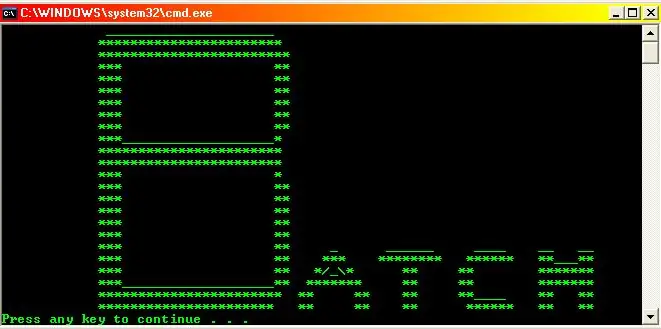
Nekaj kul paketnih aplikacij: To je moj prvi pouk, zato se ne pritožujem! Rad bi se zahvalil neodudemanu za njegova navodila, ki so mi zelo pomagali. V tem navodilu vam bom pokazal nekaj čudovitih aplikacij s paketnimi ukazi. Če imate težave ali spremembe t
Koristno iskanje paketnih datotek: 6 korakov

Koristno iskanje paketnih datotek: Pozdravljeni, to je moj prvi pouk. zato, če sem naredil napako, me prosim olajšajte. Naredil sem preprost iskalnik paketnih datotek, ki mi pomaga pri iskanju datotek, ki jih potrebujem v džungli trdega diska. Ta serija je veliko hitrejša od običajnega iskanja v sistemu Windows (okna, vendar
